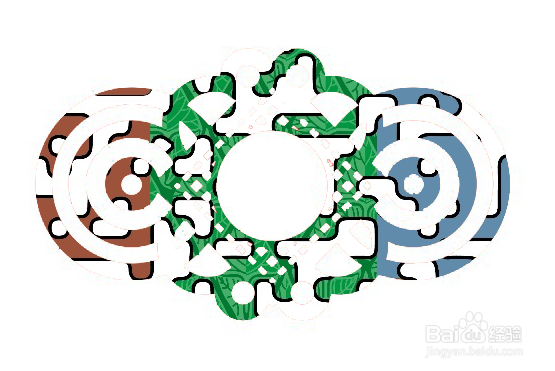1、打开ps这款软件,进入ps的操作界面,如图所示:
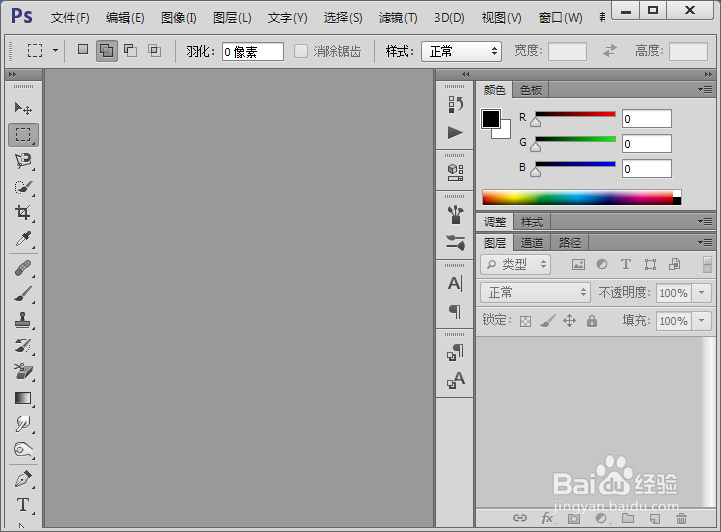
2、在该界面内按下Ctrl+O键,在弹出的对话框内找到我们需要的图片,如图所示:
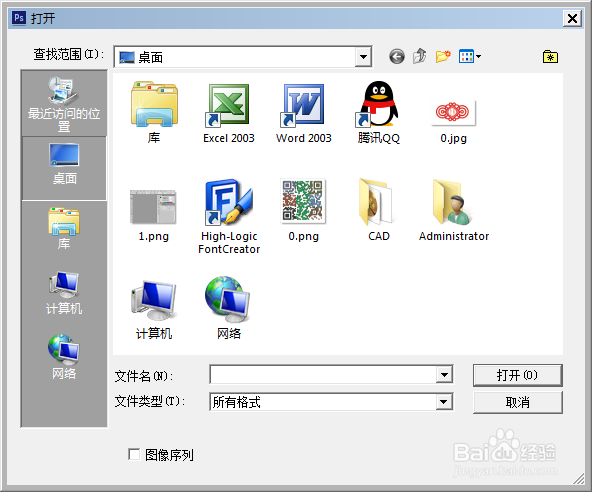
3、选择一个图片作为外形,在工具箱内找到魔术棒工具,如图所示:
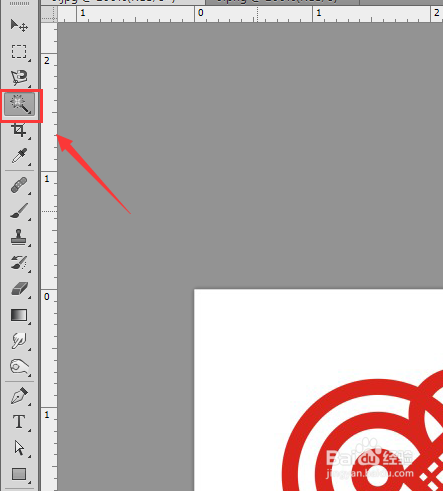
4、使用魔术棒工具,在图形上做出选区,如图所示:
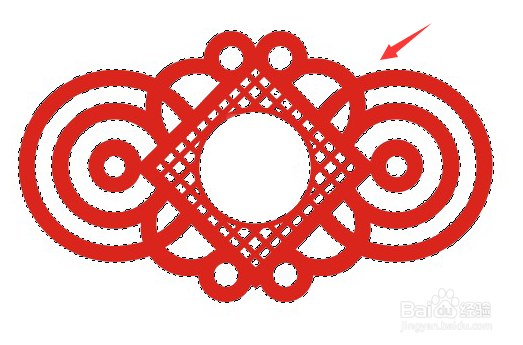
5、在选择二维码图片,在工具箱内找到矩形选框工具,如图所示:

6、使用矩形选框工具在二维码上框出选区,再在编辑菜单里找到拷贝选项,如图所示:
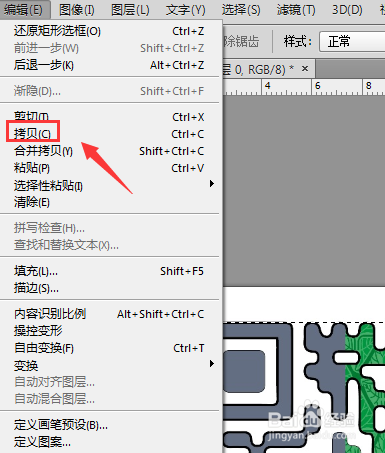
7、再回到外形的图片上,在找到编辑菜单里的选择性粘贴选项,如图所示:
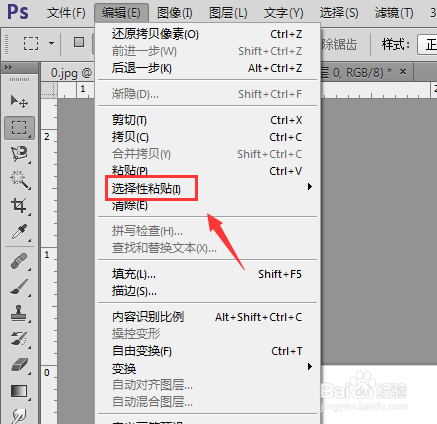
8、点击选择性粘贴选项,在其子级菜单里找到贴入选项,如图所示:
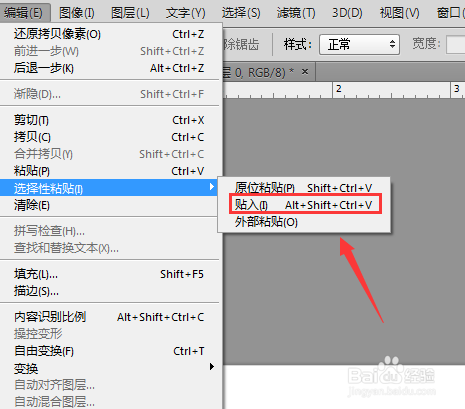
9、选择贴入二维码就出现在选区内了,调节其位置,我们的艺术二维码就制作好了,如图所示: